Oppgavelinjen er vanligvis plassert nederstdel av skjermen og er designet for rask tilgang til ofte brukte programmer og filer. Etter å ha konfigurert det slik du trenger, kan du åpne et hvilket som helst program med ett klikk. Dette er spesielt praktisk når du har et stort antall forskjellige snarveier på skrivebordet, og derfor må du bruke tid for å finne ønsket program.

Hvordan åpner jeg oppgavelinjen og tilpasser den? Hva om hun forsvant? Les om alt dette nedenfor.
Hvordan går jeg inn i FZ?
Nederst på skjermen kan du se en tynnstripe. På venstre side er det ikoner for festede programmer. Etter at du har startet et hvilket som helst program, vises ikonet i midten. Til høyre er varslingsområdet (klokke, volumkontroll, språkfelt), som også kan tilpasses.

For å gå til oppgavelinjen i Windows 7,høyreklikk på ledig plass på den nedre linjen (som standard), i rullegardinmenyen, velg "Egenskaper" -delen. Et vindu med tre faner åpnes, hvor du kan tilpasse etter eget skjønn, ikke bare PZ, men også Start-menyen, samt verktøylinjen.
Det er en annen metode som lar deg gå til FZ. Åpne Start-menyen og velg deretter Kontrollpanel. For enkelhets skyld, sett visningen "Små ikoner". Gå til PZ og Start-menyen.
Innstillinger i PZ
Nå må du finne ut hvordan du kan tilpasse oppgavelinjen slik at du er så komfortabel som mulig med datamaskinen.

Så du har gått til eiendommer. Her vil du se hvilke operasjoner som kan gjøres med det:
- Dock oppgavelinjen. Ved å velge denne funksjonen, vil du feste den til et bestemt sted. Du kan ikke flytte panelet.
- Skjul automatisk. Hvis du merker av i boksen ved siden av denne parameteren, vil panelet bare gli ut når du flytter markøren over den.
- Bruk små ikoner.Endrer størrelsen på programikonene som er festet til PZ. I eiendommene kan du endre plasseringen (på sidene, toppen eller bunnen). Når du åpner flere dokumenter, for eksempel Word, blir de gruppert hvis den tilsvarende funksjonen er valgt.
I innstillingene for varslingsområdet kan du velge å varsle bestemte programmer (for eksempel datamaskinoppdateringer).
Hvordan legger jeg til et program i PZ?
Du vet allerede hvordan du åpner oppgavelinjen. Neste trinn er å legge til programmene du bruker mest til det.
Kjør Paint for eksempel.Det tilsvarende ikonet vises på panelet. Høyreklikk på den for å få frem kontekstmenyen. I rullegardinvinduet vil du se 10 (avhengig av innstillingene i "Start" -menyen) av de siste dokumentene du jobbet med i dette programmet. Det er også en funksjon som lar deg bringe et åpent program til oppgavelinjen i Windows 7.
Hvis du vil fjerne et hvilket som helst program fra panelet, høyreklikker du på det og velger alternativet "Fjern program".
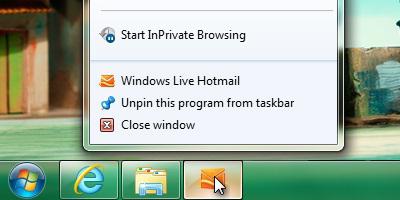
Vil du endre antall sist visteåpne dokumenter i hurtigmenyen? Høyreklikk deretter på oppgavelinjen, gå til egenskaper, og deretter på "Start" -menyfanen. Du vil se en "Konfigurer" -knapp som du trenger å klikke på. Nederst angir du antall programmer som skal vises i rullegardinmenyen.
Drar PZ
Hvordan stiller jeg oppgavelinjen til et hvilket som helst område på skjermen? Som standard er den plassert nederst på skjermen, men noen brukere vil flytte den til et annet sted.

Du kan dra den på to måter:
- Høyreklikk på den og se om det er verdt detavkrysningsruten ved siden av "Dokk oppgavelinjen" -funksjonen. Hvis det er en avkrysningsrute, fjerner du merket for det. Når du holder LMB, kan du flytte panelet til et hvilket som helst praktisk sted.
- Gå til egenskapene til PZ ved å høyreklikke på den. Det er en seksjon her hvor du kan endre plasseringen i rullegardinmenyen.
Når du installerer panelet på et praktisk sted for deg selv, ikke glem å fikse det slik at det ikke beveger seg rundt skjermen når du ved et uhell klikker på venstre museknapp.
Hva om oppgavelinjen mangler?
Det er tider når FZ forsvinner fra skjermen. Det er ikke nødvendig å umiddelbart få panikk, skanne datamaskinen din for virus eller installere operativsystemet på nytt.
Sjekk om du har sjekket innstillingeneelementet "Skjul panelet automatisk". Flytt markøren til nederste kant av skjermen først. Hvis det ikke vises, så se på venstre, høyre og over. Hvis du ikke er den eneste som bruker datamaskinen, kan ethvert annet familiemedlem ha endret innstillingene uten å advare deg eller ved et uhell. Du vet nå hvordan du åpner oppgavelinjen, så gå til egenskaper og returner de forrige innstillingene.
Problemet er ikke løst?Deretter går du til "Min datamaskin" på skrivebordet og åpner PU ved å klikke på riktig knapp. Gå deretter til "Oppgavelinjen og Start-menyen". Fjern vinduet i vinduet som åpnes, ved siden av funksjonen for automatisk minimering av panelet.
Oppgavelinjen er ikke gjenopprettet
Hvis oppgavelinjen forsvant, og det ovennevntegjenopprettingsmetodene hjalp ikke, mest sannsynlig, dette er innflytelsen fra et ondsinnet program som kom inn i systemet og endret registergrenen som var ansvarlig for PZ. I dette tilfellet må du sjekke datamaskinen for virus og desinfisere de infiserte filene. Hvis skadedyret har klart å gjøre endringer i registeret, må du gjenopprette operativsystemet. Velg et gjenopprettingspunkt når systemet fungerte riktig, og rull tilbake.
Det er en annen måte.Når du starter datamaskinen på nytt, trykker du på F8-tasten. En meny vises med alternativer for å starte Windows i sikkermodus. Velg alternativet Sist vellykkede konfigurasjon. Denne metoden er spesielt relevant når du har et banner på skrivebordet som krever at du betaler en viss sum penger for å låse opp det. I dette tilfellet vil du ikke engang kunne åpne verktøylinjen.
konklusjon
Så nå vet du hvordan du åpner oppgavelinjen,slik at du kan tilpasse det etter eget ønske. Legg til panelet bare de programmene du virkelig bruker regelmessig og ikke vil søke etter dem på lenge på et lastet skrivebord.

Hvis panelet har forsvunnet, må du først kontrollere innstillingene. Og først etter det ta en beslutning om hva du skal gjøre videre.












